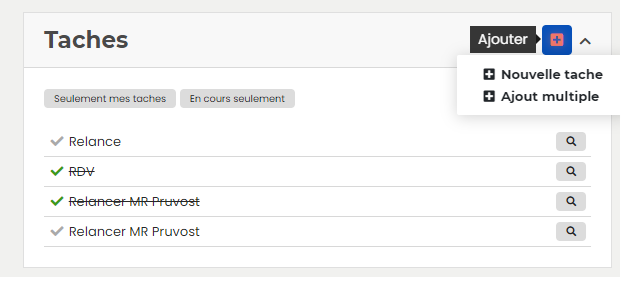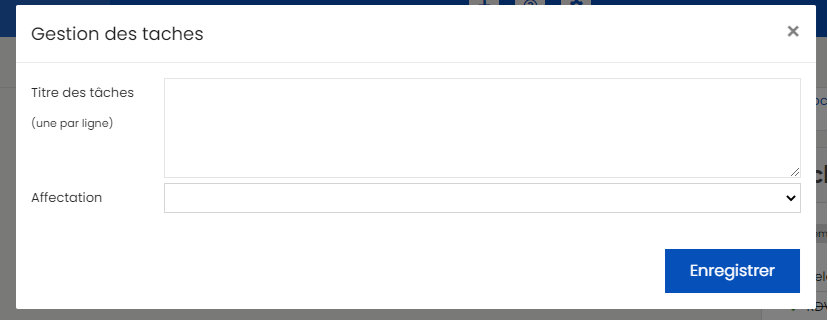Créer et gérer ses tâches
Les tâches sont des listes d'actions à faire. Elles peuvent être rattachées à un élements (sociétés, projets...).
Ajouter ou modifier une tâche rattachée à une société
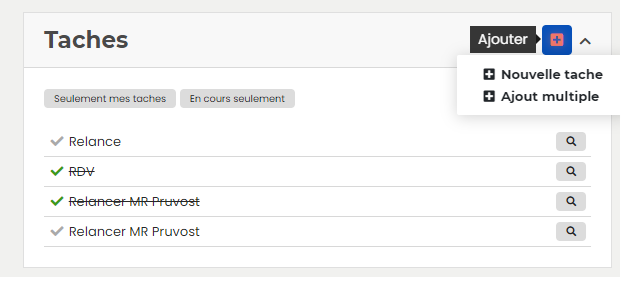
Pour ajouter une tâche :
- Allez dans Prospection> Clients depuis le menu principal
- Ouvrez la fiche société de votre choix (vous ne savez pas comment faire ? La leçon "créer et gérer ses clients vous explique tout).
- Repérez la section tâches
- Cliquez sur le symbole "dérouler"'
- Cliquez sur "ajouter" et sélectionnez "nouvelle tâche"
- Remplissez les différents champs : date de début, date de fin, titre, affectation, activation des notifications, commentaires...
- Cliquez sur "enregistrer" pour sauvegarder
Pour ajouter plusieurs tâches :
- Cliquez sur le symbole "dérouler"'
- Cliquez sur "ajouter" et sélectionnez "ajout multiple"
- Saisissez une tâche par ligne
- Remplissez les différents champs : date de début, date de fin...
- Cliquez sur "enregistrer" pour sauvegarder
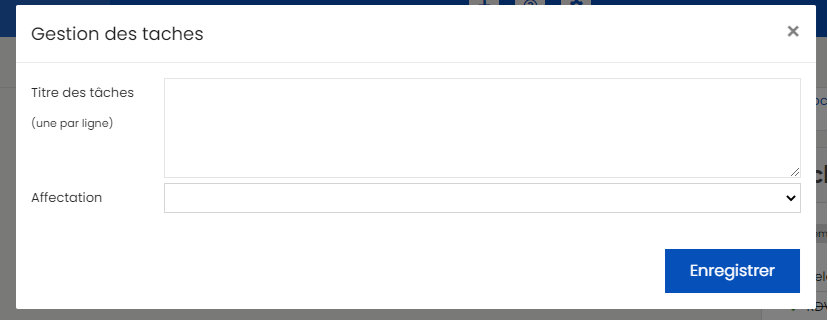
Pour modifier une tâche :
- Cliquez sur le symbole "loupe"
 pour ouvrir la tâche et la modifier
pour ouvrir la tâche et la modifier - Cliquez sur une tâche pour la marquer en "terminée"
Ajouter ou modifier une tâche depuis l'outil de gestion des tâches
Pour ajouter une tâche :
- Allez dans Prospection> Mes tâches depuis le menu principal
- Cliquez sur le bouton "ajouter" (le signe plus en haut à droite)
- Remplissez les différents champs : date de début, date de fin, titre, affectation, activation des notifications, commentaires...
- Cliquez sur "enregistrer" pour sauvegarder
Pour ajouter plusieurs tâches :
- Cliquez sur le symbole "dérouler"'
- Cliquez sur "ajouter" et selectionnez "ajout multiple"
- Saisissez une tâche par ligne
- Remplissez les différents champs : date de début, date de fin...
- Cliquez sur "enregistrer" pour sauvegarder
Gérer mes tâches
Pour accèder à l'ensemble de vos tâches, allez dans Prospection> Mes tâches depuis le menu principal.
Vous avez la liste de toutes les tâches : celles créées depuis Prospection> Mes tâches et celles créées depuis une fiche société.
La colonne d'options vous permet de réaliser les actions rapides suivantes :
- supprimer la tâche en cliquant sur l'icône

- envoyer la tâche par email en cliquant sur l'icône

- afficher la tâche sous PDF en cliquant sur l'icône

- accéder à la fiche tâche en cliquant sur l'icône

- obtenir un aperçu rapide de la tâche en cliquant sur l'icône

Filtrer les tâches
Pour filtrer les tâches
- Cliquez sur le bouton « filtres » pour faire apparaitre l’ensemble des filtres. Les filtres sont personnalisables et varient d’un ERP à l’autre.
- Paramétrez vos filtres
- Cliquez sur l’écran indiquant « cliquez ici pour actualiser la liste » afin d’accéder aux résultats
Modifier une tâche
Pour modifier le contenu d’une tâche :
- Allez dans Prospection> Mes tâches depuis le menu principal
- Cliquez sur le numéro de tâche (1ère colonne de la ligne de devis) ou sur l'icône loupe

- Procédez aux modifications
- Enregistrez la tâche en cliquant sur le bouton ou l'icône « enregistrer ».